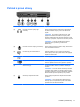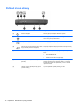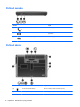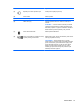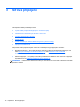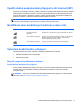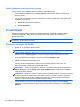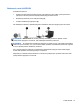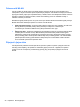HP Notebook User Guide - Linux
Použití ovládacích prvků operačního systému
Postup povolení nebo zakázání zařízení bezdrátové nebo kabelové sítě:
1. Pravým tlačítkem klikněte na ikonu Síťové připojení v oznamovací oblasti na pravé straně
hlavního panelu.
2. Pro povolení nebo zakázání jednoho z následujících zařízení vyberte nebo zrušte výběr jedné
z následujících možností:
●
Povolit síť (všechna síťová zařízení)
●
Povolit bezdrátové
Použití WLAN
Bezdrátové připojení připojí počítač k sítím Wi-Fi neboli WLAN. Síť WLAN se skládá z dalších
počítačů a příslušenství, které jsou spojeny bezdrátovým směrovačem nebo bezdrátovým
přístupovým bodem.
POZNÁMKA: Při vytváření bezdrátového připojení nebo povolování přístupu uživatelů na síť bude
vyžadováno, abyste zadali heslo Root.
Připojení k existující síti WLAN
1. Ujistěte se, že je zařízení WLAN zapnuto.
POZNÁMKA: Informace o identifikaci umístění tlačítka a kontrolky bezdrátového připojení na
vašem počítači naleznete v části
Seznámení s prvky počítače na stránce 4.
2. Klikněte na ikonu Síťové připojení v oznamovací oblasti na pravé straně hlavního panelu.
Dostupné bezdrátové sítě najdete v seznamu pod volbou Bezdrátové sítě.
3. Klikněte na požadovanou bezdrátovou síť.
Pokud je síť WLAN zabezpečená, budete vyzváni k zadání bezpečnostního kódu. Pro
dokončení připojení zadejte kód a poté klikněte na OK.
POZNÁMKA: Chcete-li se připojit k síti, která není rozpoznána automaticky, klikněte na ikonu
Síťové připojení a vyberte Připojit se ke skryté bezdrátové síti. Zadejte informace ESSID a
nastavte parametry šifrování.
POZNÁMKA: Nejsou-li v seznamu uvedeny žádné sítě WLAN a vaše síť není skrytá, znamená
to, že jste mimo dosah bezdrátového směrovače či přístupového bodu. Pokud se nacházíte v
dosahu přístupového bodu nebo bezdrátového směrovače, stisknutím tlačítka bezdrátového
připojení si ověřte, že je karta pro bezdrátové připojení aktivní,
Pokud nevidíte síť, ke které se chcete připojit, klikněte pravým tlačítkem na ikonu Síťové
připojení v oznamovací oblasti na pravé straně hlavního panelu a klikněte na možnost Upravit
připojení.
18 Kapitola 3 Síťové připojení